
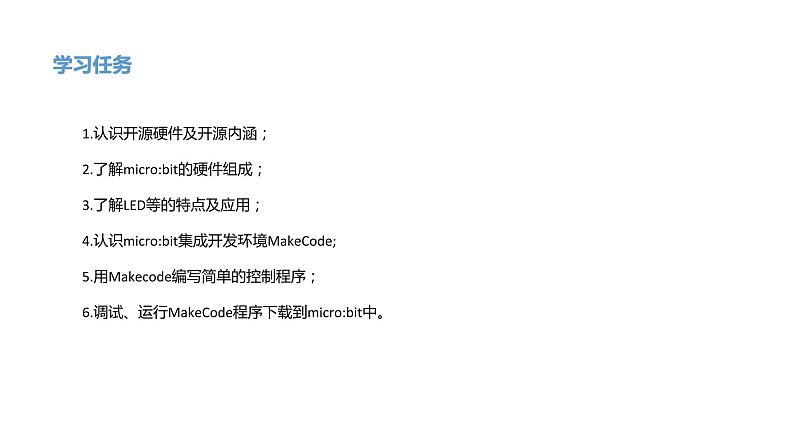

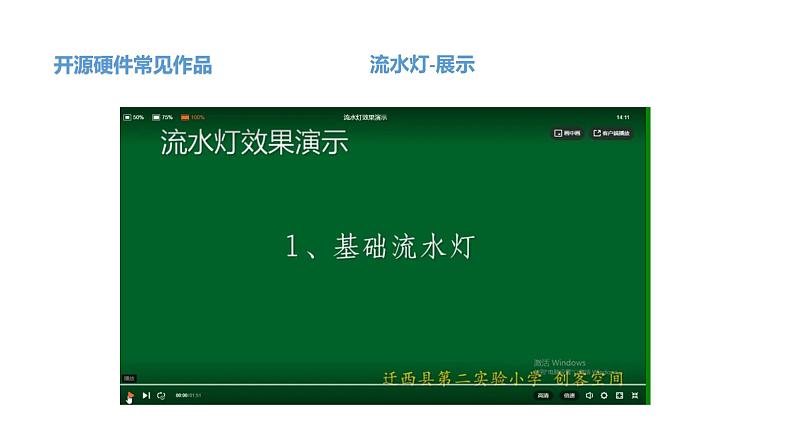
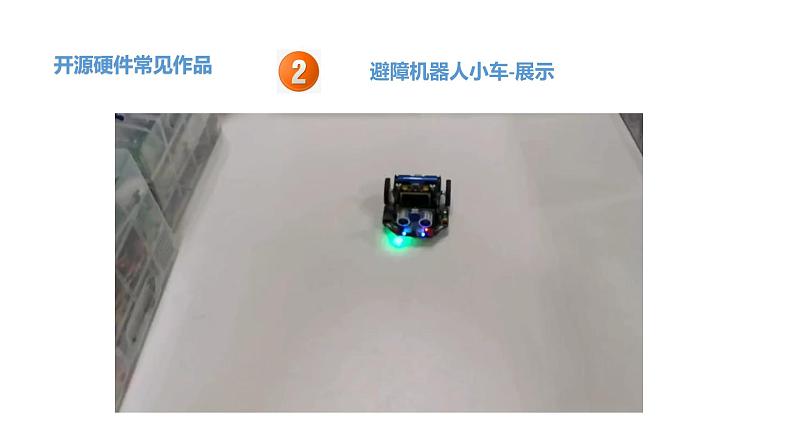

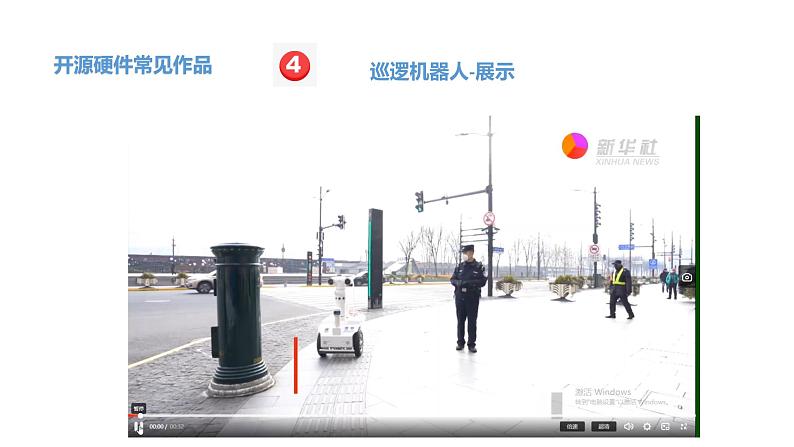
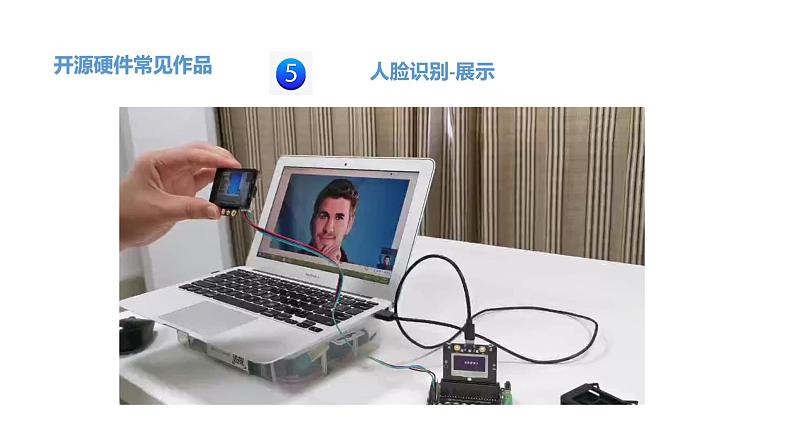
闽教版(2020)八年级下册第一单元 开源硬件初体验第1课 初识开源硬件及其开发环境多媒体教学课件ppt
展开1.认识开源硬件及开源内涵;2.了解micr:bit的硬件组成;3.了解LED等的特点及应用;4.认识micr:bit集成开发环境MakeCde;5.用Makecde编写简单的控制程序;6.调试、运行MakeCde程序下载到micr:bit中。
一组灯在控制系统(如:micr:bit、研坤板等开源硬件)的控制下,按照设定的顺序和时长进行发亮和熄灭。形成一定的视觉效果,犹如流水,叫做流水灯。常被用来安装于店面和招牌上,已经用语装扮行道、庭院树木或者房间灯。
以4个灯(A、B、C、D)为例,控制程序设置让A灯亮1秒后灭掉,0.5秒后B灯开始亮1秒,如此下去4个灯在不同的时间、不同的顺序亮起来实现流水灯的效果。
可穿戴设备-智能手表展示
上述智能设备功能的实现,是通过人们编写一系列指令,并将指令下载(保存)到智能硬件,然后由智能硬件的控制中心逐一执行指令实现想要的功能。
学习主题1: 初识开源硬件
开源软件也就是开放源码软件,其源码可以被公众使用的软件,并且此软件的使用,修改和分发也不受许可证的限制,如Scratch,Andrid。 开源硬件指与自由及开放原代码软件相同方式设计的计算机和电子硬件。自由开放详细信息的硬件设计,如电路图、材料清单和电路板布局数据,下图为某款开源硬件的电路图。
注意: 开源软件虽然是免费使用的,但是开源硬件是有制造成本的; 另外,开源硬件的商标是受法律保护的。
学习主题1: 常见的开源硬件
micr:bit 板
掌控板(正反面:有屏幕的为正面)
arduin 板
乾坤、研坤系列开发板
学习主题1: 动手实践
micr: bit 是一款由英国BBC 设计的ARM架构的单片机,板载蓝牙,加速度计,电子罗盘,三个按钮,5 x 5 LED点阵,主要用于青少年的编程教育。你可以利用BBC micr:bit实现任何酷炫的小发明,无论是机器人还是乐器,没有做不到,只有想不到。
注意:通过电池口可以外接电源或者利用电池盒供电。电池接口的电压范围为:3-3.3伏,一般两节5号或七号电池即可。如果用锂电池,则不得超过3.3V!另外,只能使用直流电。
学习主题1: 动手实践-知识拓展
学习主题1: 动手实践-拓展
Mind+是一款基于Scratch3.0开发的青少年编程软件,支持arduin、micr:bit等各种开源硬件,只需要拖动图形化程序块即可完成编程,还可以使用pythn/c/c++等高级编程语言,让大家轻松体验创造的乐趣。
下载地址:httpmindplus.cc/
学习主题2: 初识开源硬件集成开发环境
支持micr:bit开发的图形化积木式编程工具1:Mind+
Mixly软件官方版是一款出自北京师范大学米思齐团队之手的实用型图形化编程工具,Mixly软件官方版以Ggle的Blckly图形化编程框架为基础开发,自带Java8运行环境,用户直接双击mixly.vbs即可使用(无需安装)。
下载地址:mixly.rg/explre/sftware
支持micr:bit开发的图形化积木式编程工具2:Mixly
支持micr:bit开发的图形化积木式编程工具3:MakeCde-离线版本
MakeCde fr micr:bit是基于微软开源项目 MakeCde开发的图形化编程环境,也就是micr:bit官网上使用最广的图形化编程环境。 有在线版本及离线版本。
支持micr:bit开发的图形化积木式编程工具3:MakeCde-在线版
在线版本网址:# 因为micr:bit的图形化编程官方网站在英国,上课时学生同时访问有时总会有点延时:建议使用离线版本。
学习主题2: 动手实践-让LED灯光闪烁起来
操作步骤1. 连接设备
注意:使用micr:bit上USB接口时,应提前对准插口方向,一只手押着接口,一只手顺势推入接头。 避免因不当使用造成接口脱落。
操作步骤2. 打开官网
操作步骤3. 点击“新建项目”,同时对项目进行命名
操作步骤3. 脚本区出现:
※模块放到“无限循环”中,则会不断执行;如果放到“当开机时”则只是在每次启动micr:bit板时执行一次。
操作步骤4. 点击“基本”,选择图形
※基本是一个大的积木块,里面包含了很多的小积木块,可根据需要选择不同模块,达到不同效果。
操作步骤5. 点击“图形指令”,选择需要的图形,本次需要“心”形(大)
操作步骤6. 点击左侧功能区模拟器下的方形/三角形按钮() ,查看/关闭效果。
操作步骤7. 点击左下角“下载”,然后找到下载所存的文件夹,找到“micrbit-跳动的心.hex”文件,并保存到micr:bit显示的盘符(相当于一个U盘)
操作步骤8. 观察真实效果,也可以更换图形,做出不同的图片效果。
接下来让“心”跳起来!
1.在“基本”模块中,找到“暂停(ms)”积木并拖到无限循环中。
2. 再从“基本”功能模块中拖出一个“显示图形”积木,并拖入“无限循环”。本次选择小“心”
3. 再次在“基本”模块中,找到“暂停(ms)”积木并拖到无限循环中。
4. 重复上述步骤7,点击左下角“下载”,保存到micr:bit开发板。观察效果。
在”暂停“积木后面的圆框中填入不同的时间,观察心动速度。注意:时间单位是毫秒。
如何在Mind+软件中实现同样的心动展示效果?
粤教版 (B版)第三章 创意作品制作第二节 用开源硬件制作机器人获奖ppt课件: 这是一份粤教版 (B版)第三章 创意作品制作第二节 用开源硬件制作机器人获奖ppt课件,文件包含32《用开源硬件制作机器人》课件pptx、32《用开源硬件制作机器人》教案doc等2份课件配套教学资源,其中PPT共15页, 欢迎下载使用。
2021学年第二节 熟悉计算机的基本硬件特性课文配套ppt课件: 这是一份2021学年第二节 熟悉计算机的基本硬件特性课文配套ppt课件,共22页。PPT课件主要包含了残缺女孩的舞蹈梦,Otto机器人,本课任务,机器人制作步骤,机械硬件设计,PART1,电路控制部分设计,PART2,搭建步骤,程序算法设计等内容,欢迎下载使用。
初中信息技术闽教版(2020)八年级下册第7课 用计算机测量、显现物理运动情况说课ppt课件: 这是一份初中信息技术闽教版(2020)八年级下册第7课 用计算机测量、显现物理运动情况说课ppt课件,文件包含用计算机测量显示物体的运动情况课件pptx、实验与分析mp4、系统运行时间mp4等3份课件配套教学资源,其中PPT共8页, 欢迎下载使用。














